วิกิส่วนตัวเป็นรูปแบบการจดบันทึกที่ต้องการสำหรับผู้ใช้ระดับสูงจำนวนมาก ท้ายที่สุดแล้ว การมีบันทึกย่อของคุณจัดระเบียบในวิกิที่เชื่อมต่อถึงกันทำให้ง่ายต่อการนำทางมากกว่าการรวบรวมหน้าเป็นเส้นตรง
แต่ส่วนใหญ่ วิธีการสร้างวิกิส่วนตัว ค่อนข้างน่าเบื่อ พวกเขาต้องการให้คุณตั้งค่าเซิร์ฟเวอร์ออฟไลน์ทุกประเภท พร้อมด้วย HTML และ CSS หรือเพียงให้คุณเข้าถึงหน้าเว็บด้วยเว็บเบราว์เซอร์ของคุณ
จะเป็นอย่างไรถ้าคุณต้องการหน้าวิกิธรรมดาที่สามารถจัดเก็บไว้ในคอมพิวเตอร์ของคุณในไฟล์หรือโฟลเดอร์เดียวได้? นั่นคือจุดที่ ออบซิเดียน เข้ามา
ออบซิเดียนคืออะไร?
โดยพื้นฐานแล้ว ออบซิเดียน เป็นแอปพลิเคชั่นจดบันทึกที่น่าทึ่ง อย่างไรก็ตาม หากลองเกาให้เกินพื้นผิวแล้วคุณจะพบว่ามันมีอะไรมากกว่านั้น
Obsidian ช่วยให้คุณสามารถสร้างวิกิของคุณเองด้วยเครือข่ายของโหนดที่เชื่อมต่อถึงกัน ช่วยให้คุณสามารถจัดระเบียบความคิดของคุณ (หรือการวิจัย) ในรูปแบบที่เป็นธรรมชาติมากขึ้น มีแอป "แผนที่สมอง" มากมายที่ทำเช่นนั้นแล้ว แต่ไม่มีแอปใดที่สะอาดและใช้งานง่ายเท่ากับ Obsidian
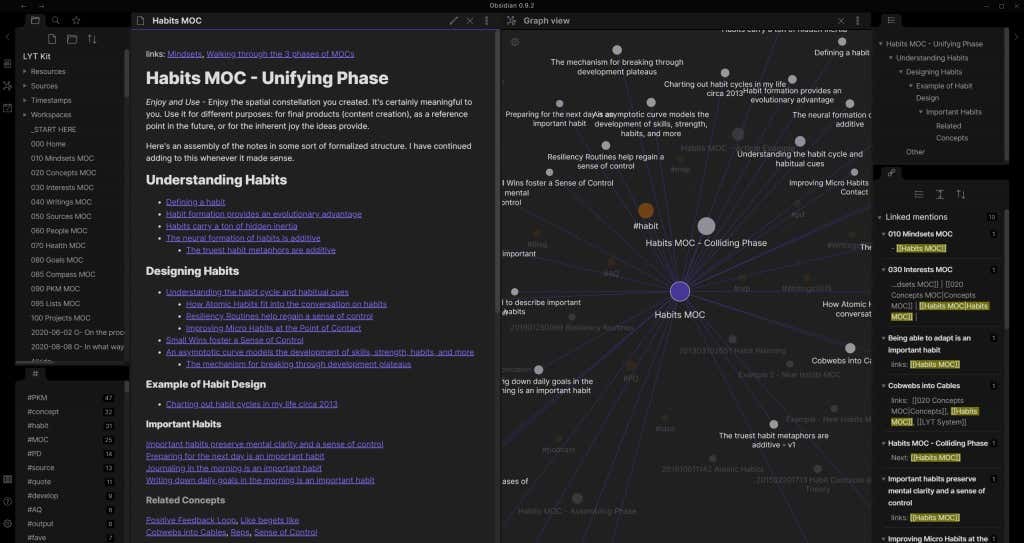
นอกจากนี้ บันทึกทั้งหมดของคุณจะถูกเก็บไว้ในโฟลเดอร์บนพีซีของคุณเองแบบออฟไลน์โดยสมบูรณ์ ซึ่งหมายความว่าข้อมูลของคุณจะปลอดภัยในมือคุณ โดยจะสำรองข้อมูลไว้ในไดรฟ์ USB หรือที่เก็บข้อมูลบนคลาวด์ที่คุณต้องการ
และการจับฉลากที่ยิ่งใหญ่ที่สุด? มันฟรีอย่างสมบูรณ์ คุณสามารถเริ่มต้นใช้งานแอปจดบันทึกอเนกประสงค์ที่น่าทึ่งนี้ได้โดยไม่ต้องเสียเงินสักบาทหรือเก็บข้อมูลของคุณเพื่อเรียกค่าไถ่โดยเซิร์ฟเวอร์บุคคลที่สาม
ทำไมคุณถึงต้องการ Wiki ส่วนตัว?
หากคุณเคยทำงานในโครงการที่ซับซ้อนซึ่งต้องการการวิจัยและบันทึกข้อมูลจำนวนมาก คุณจะรู้จัก ค่าของวิกิภายใน มีข้อมูลมากมายที่คุณสามารถใส่ลงในหน้าต่างๆ ก่อนที่มันจะกลายเป็นเรื่องยุ่งวุ่นวายที่อ่านไม่ออก
มีเหตุผลที่วิกิพีเดีย (หรือวิกิใดๆ ก็ตาม) จัดระเบียบข้อมูลในลักษณะที่มันทำ - การสำรวจผ่านเว็บที่มีหัวข้อที่เชื่อมโยงถึงกันนั้นง่ายกว่า ซอฟต์แวร์วิกิบรรลุผลเช่นเดียวกัน แต่เพื่อการใช้งานส่วนตัวของคุณ
ท้ายที่สุดแล้ว นี่เป็นกระบวนทัศน์การจดบันทึกที่ช่วยให้คุณสามารถสร้างฐานความรู้ได้หลายประเภท โดยมีหัวข้อที่จัดระเบียบอย่างเป็นระเบียบตามความสัมพันธ์ระหว่างแต่ละหัวข้อ ไม่ว่าคุณจะทำงานในโครงการสร้างสรรค์หรือค้นคว้าหัวข้อที่ซับซ้อน วิกิส่วนตัวก็เป็นเครื่องมือที่ต้องมี.
การใช้ออบซิเดียน
ออบซิเดียนคือ โปรแกรมแก้ไขข้อความตาม Markdown ซึ่งทำให้การเริ่มต้นเป็นเรื่องง่าย เพียงแค่เปิดหน้าว่างแล้วเริ่มพิมพ์ แน่นอนว่าความรู้บางอย่างเกี่ยวกับ การจัดรูปแบบ Markdown พื้นฐาน ก็มีประโยชน์ โดยเฉพาะไวยากรณ์สำหรับการเพิ่มลิงก์
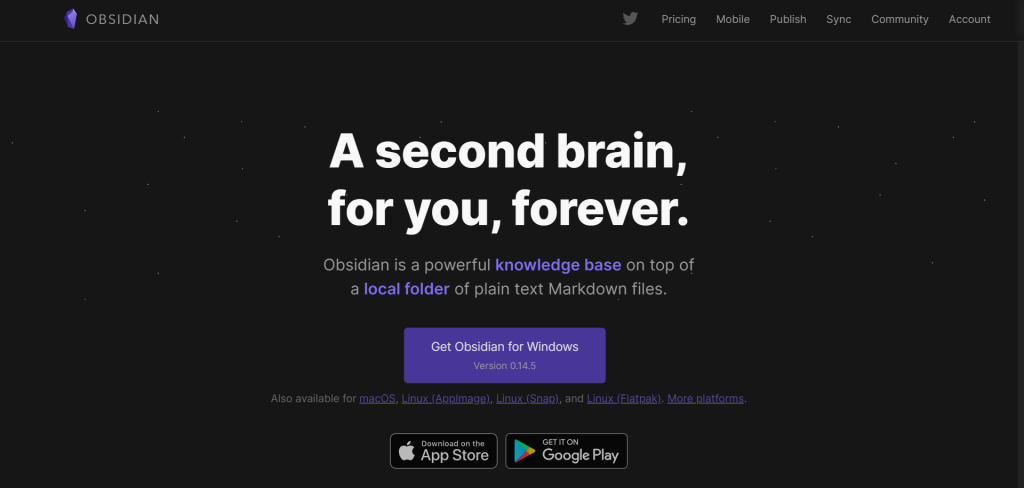
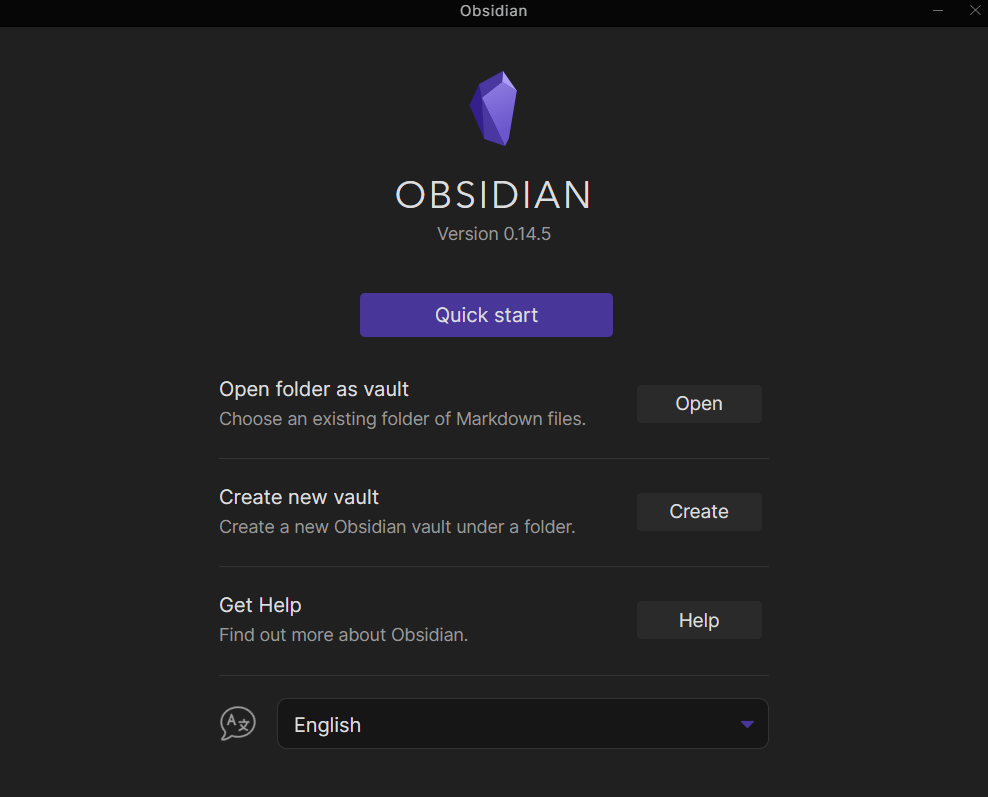
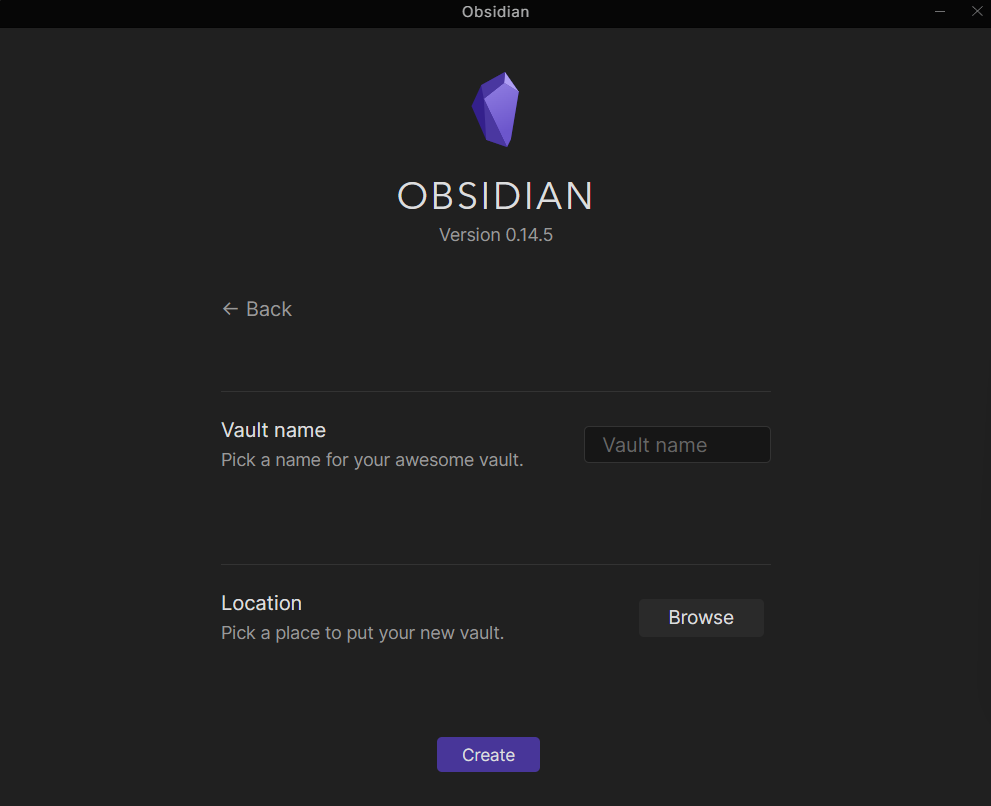
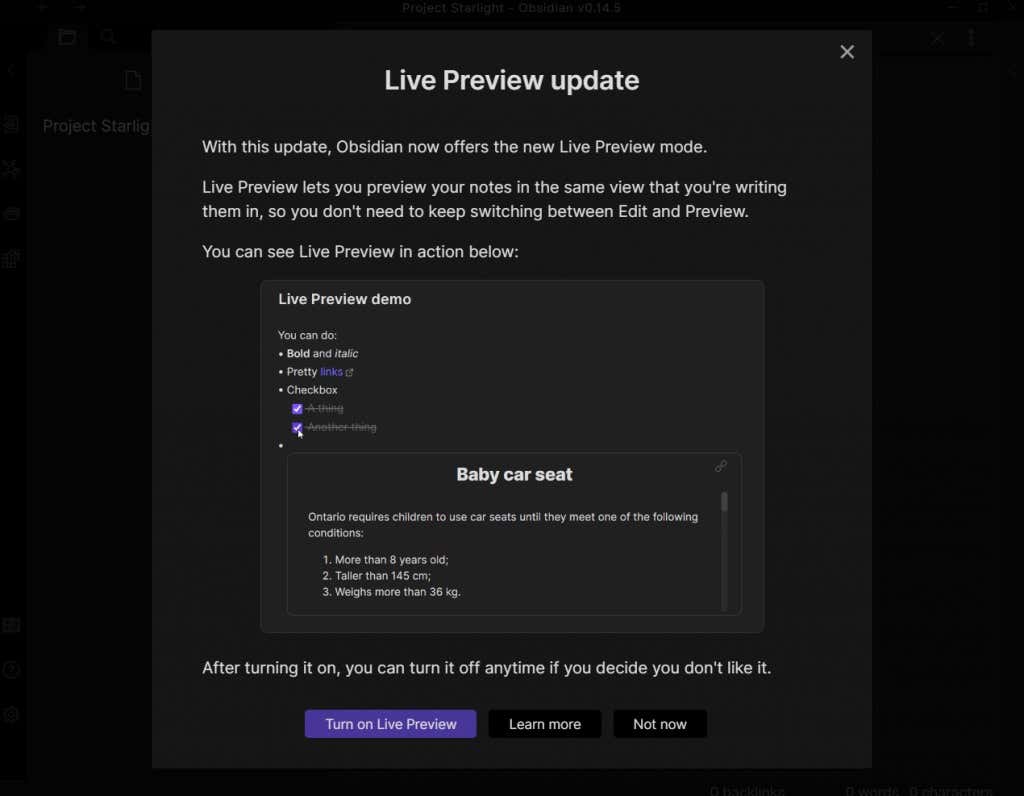
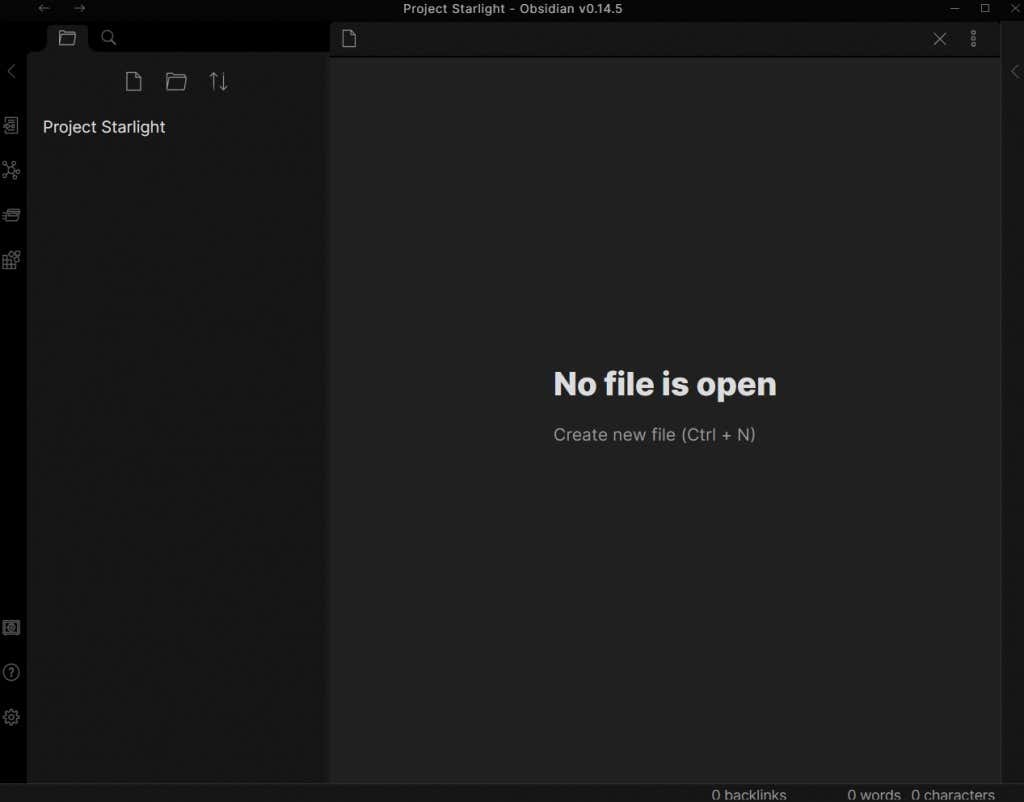
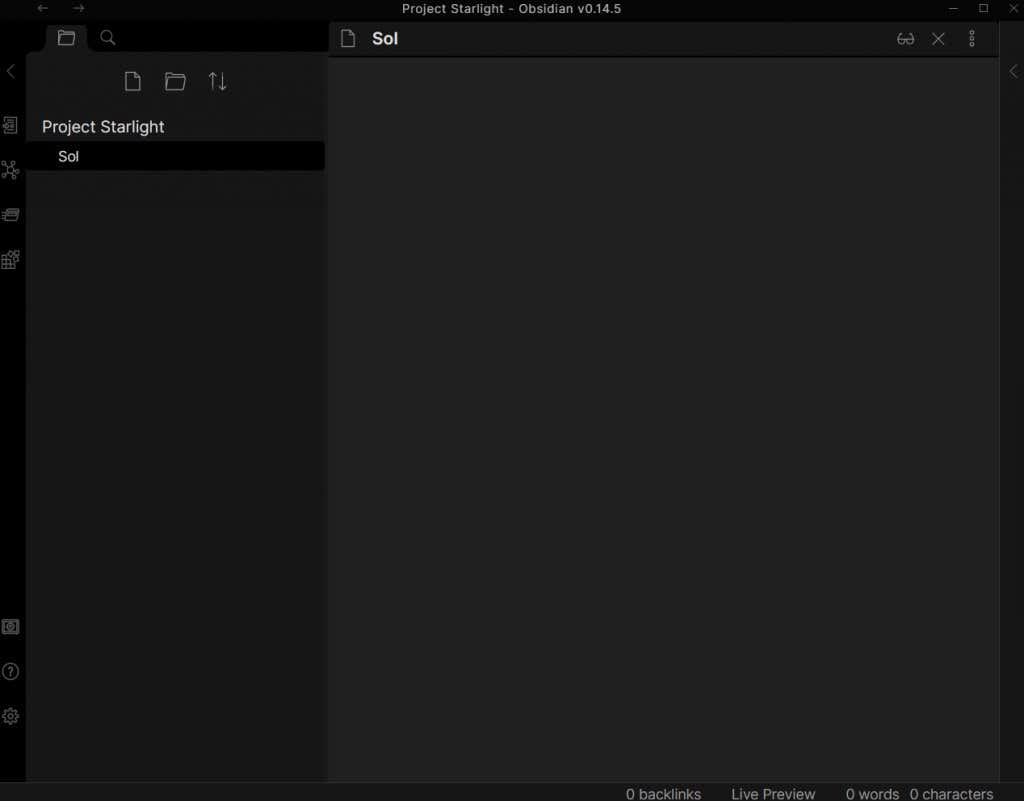
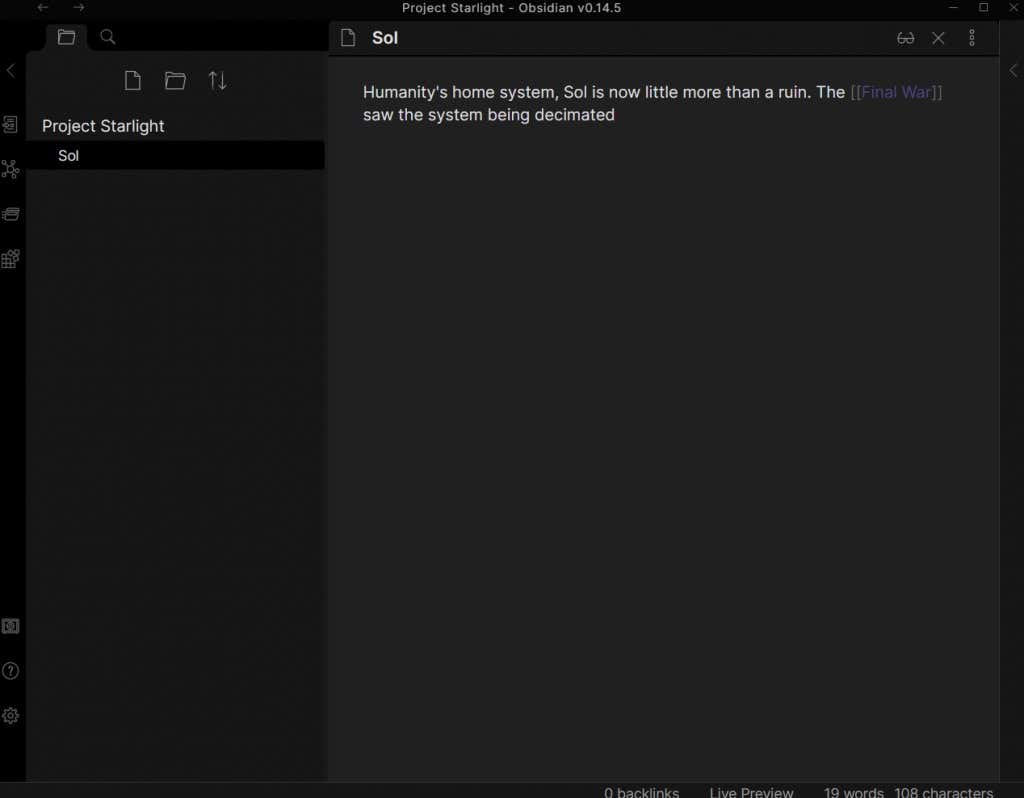
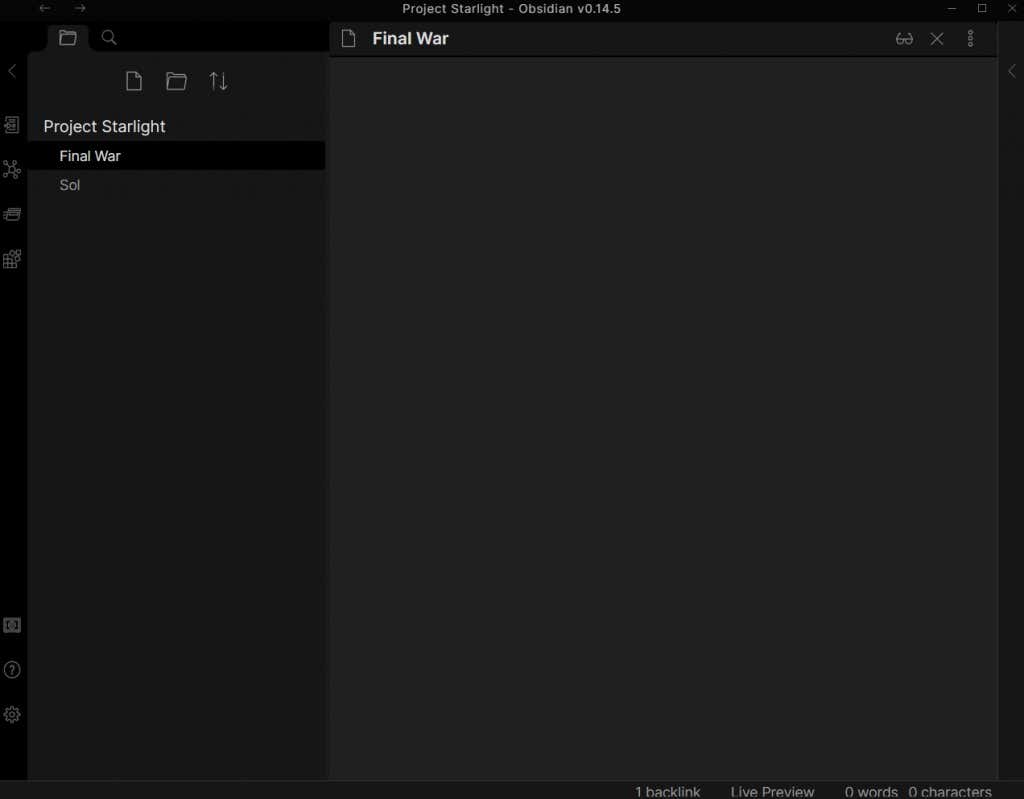
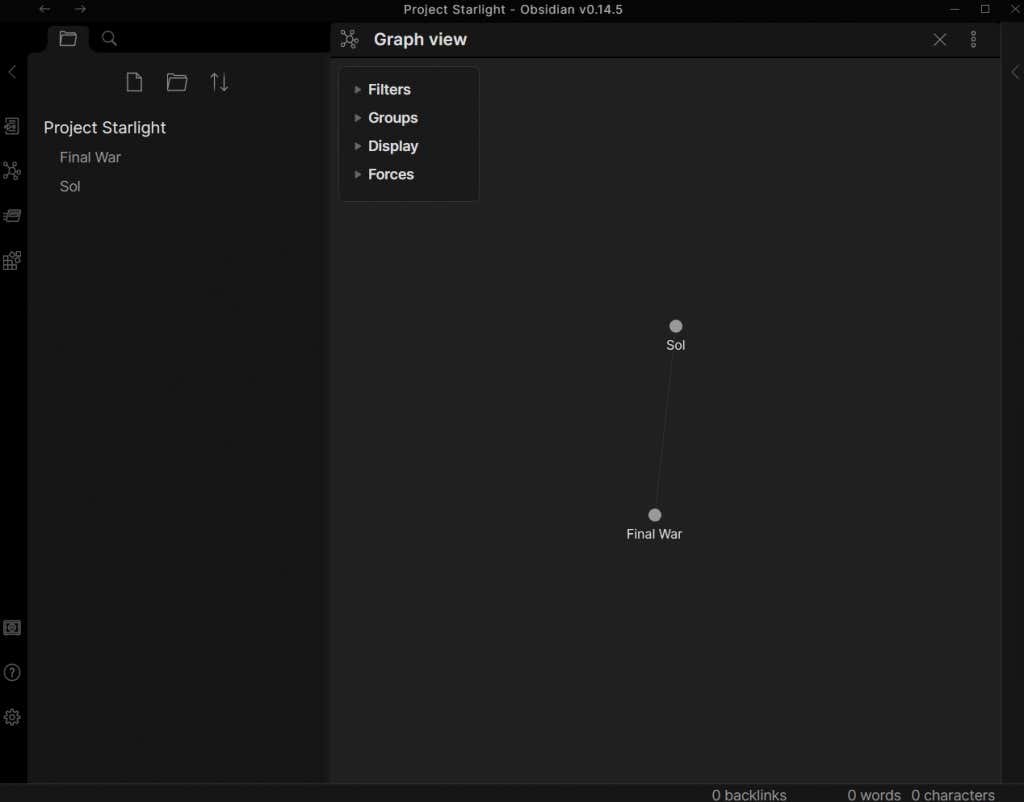
และนั่นก็ค่อนข้างมาก คุณสามารถสร้างฐานความรู้ส่วนตัวของคุณเองได้โดยเพียงพิมพ์บันทึกย่อของคุณและเชื่อมโยงหัวข้อที่เกี่ยวข้องเข้าด้วยกัน โดยไม่ต้องมีการจัดรูปแบบมาร์กดาวน์อื่นใดที่เกี่ยวข้อง
อย่างที่กล่าวไว้ว่า การเรียนรู้ Markdown สักหน่อยจะช่วยให้คุณสามารถรวมสิ่งต่างๆ เช่น รายการหัวข้อย่อยและลิงก์ภายนอก พร้อมด้วยตัวเลือกการจัดรูปแบบอื่นๆ มากมายที่ทำให้บันทึกย่อของคุณอ่านง่ายขึ้น
เหนือหมายเหตุ – ปลั๊กอิน
ข้อได้เปรียบที่ยิ่งใหญ่ที่สุดของ Obsidian เหนือแอปจดบันทึกอื่นๆ คือความสามารถในการขยายได้ ด้วยปลั๊กอินที่เหมาะสม คุณสามารถเปลี่ยน Obsidian ให้เป็นเกือบทุกอย่าง ตั้งแต่กระดานคัมบังไปจนถึงเครื่องมือบันทึกประจำวัน
และมีปลั๊กอินให้เลือกใช้อยู่จำนวนไม่น้อย เช่นเดียวกับเครื่องมือฟรีอื่นๆ Obsidian มีชุมชนขนาดใหญ่และกระตือรือร้น มีปลั๊กอินเพื่อเพิ่มฟังก์ชันการทำงานทุกประเภทให้กับ Obsidian ทำให้เป็นเครื่องมือเพิ่มประสิทธิภาพการทำงานเทียบเท่ากับ Trello หรือ Notion
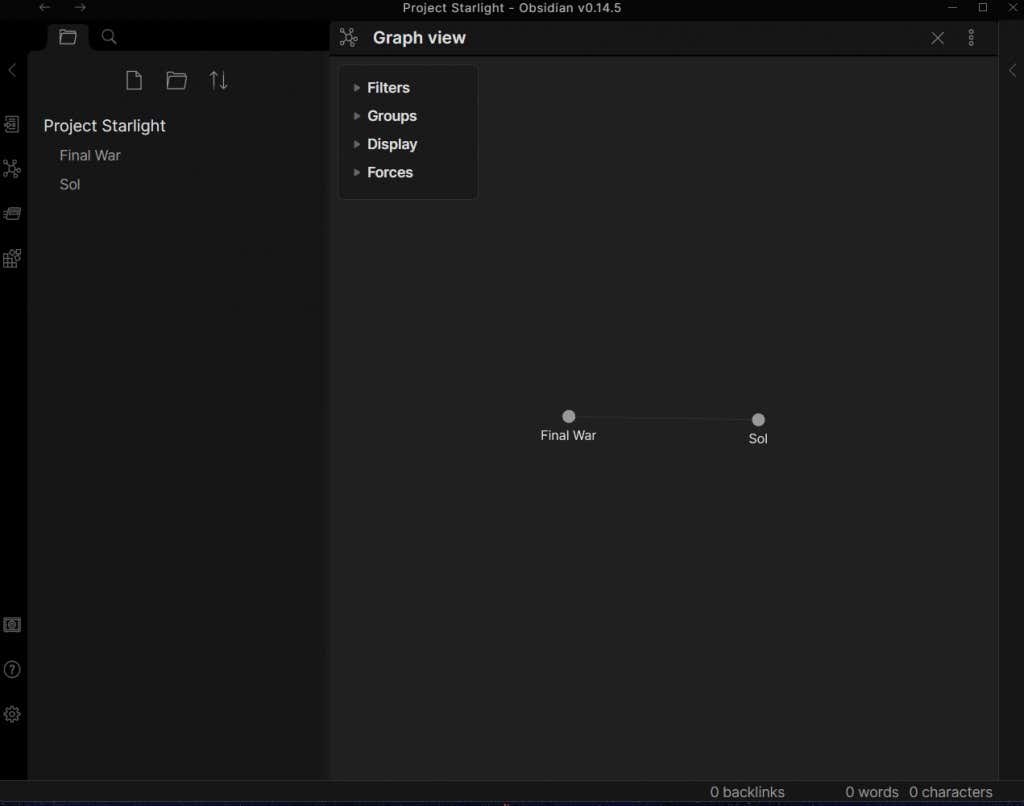
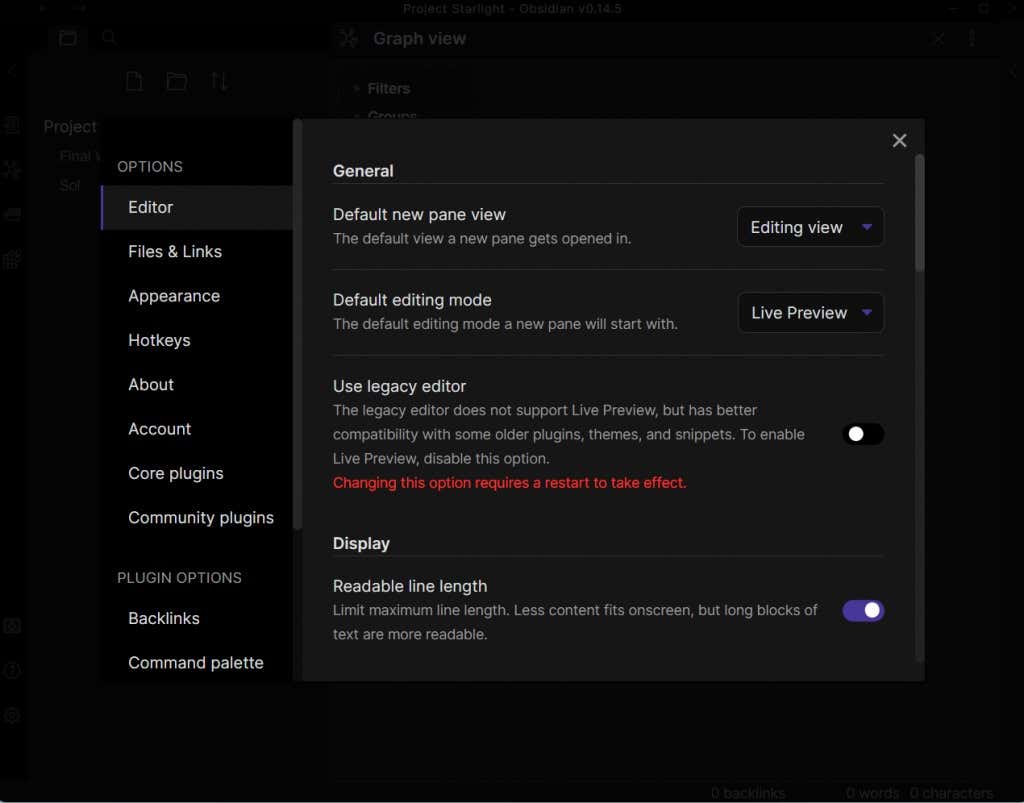
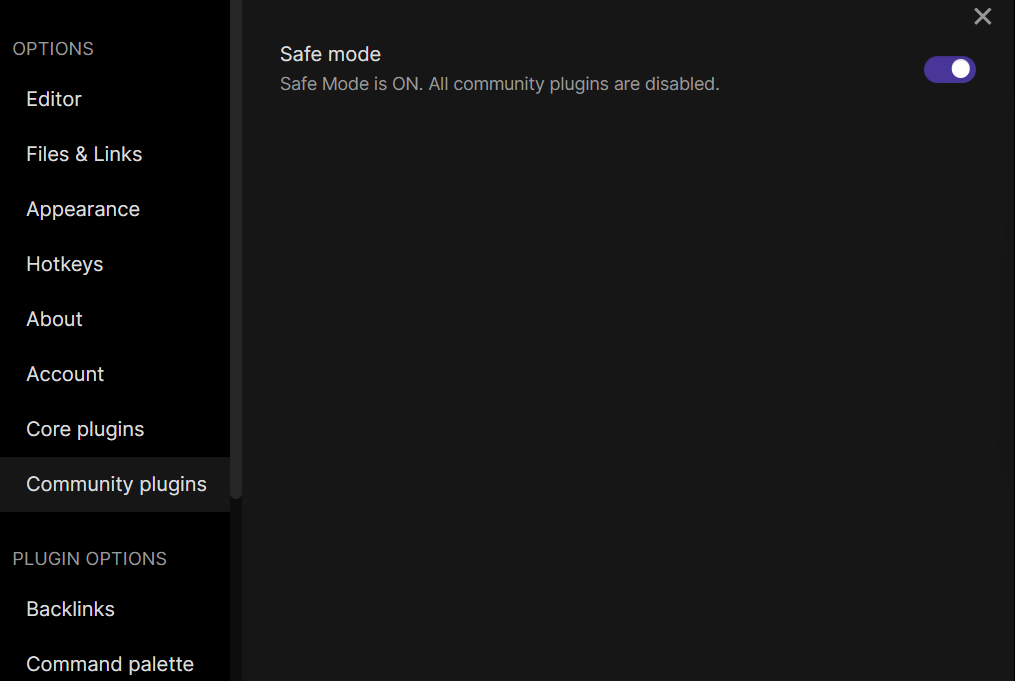
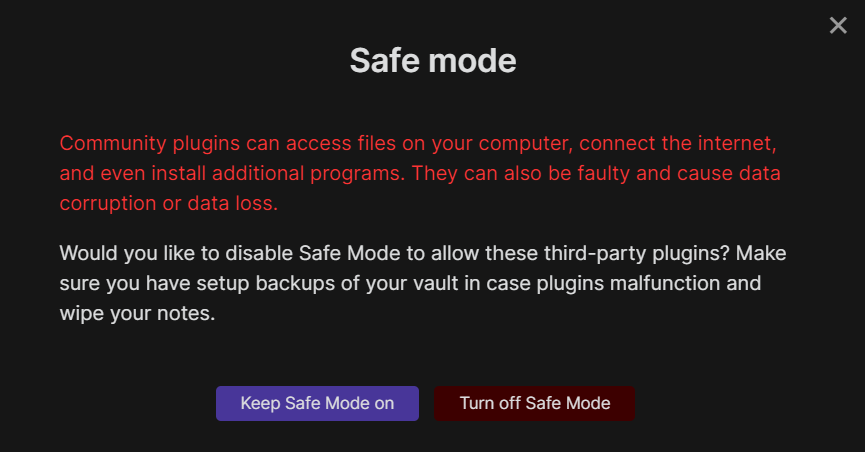
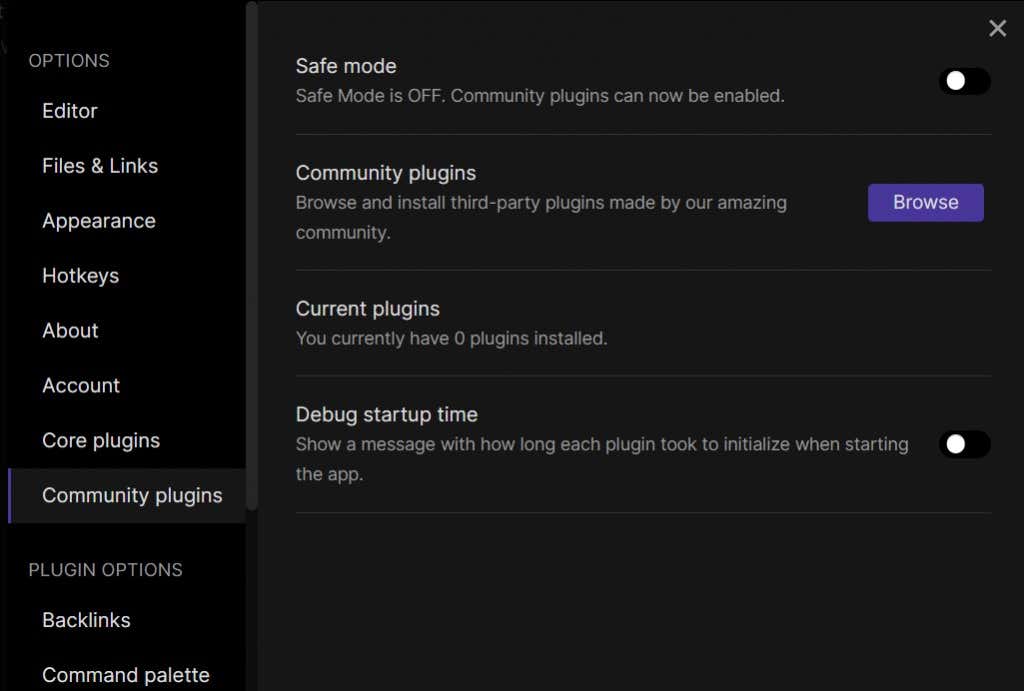
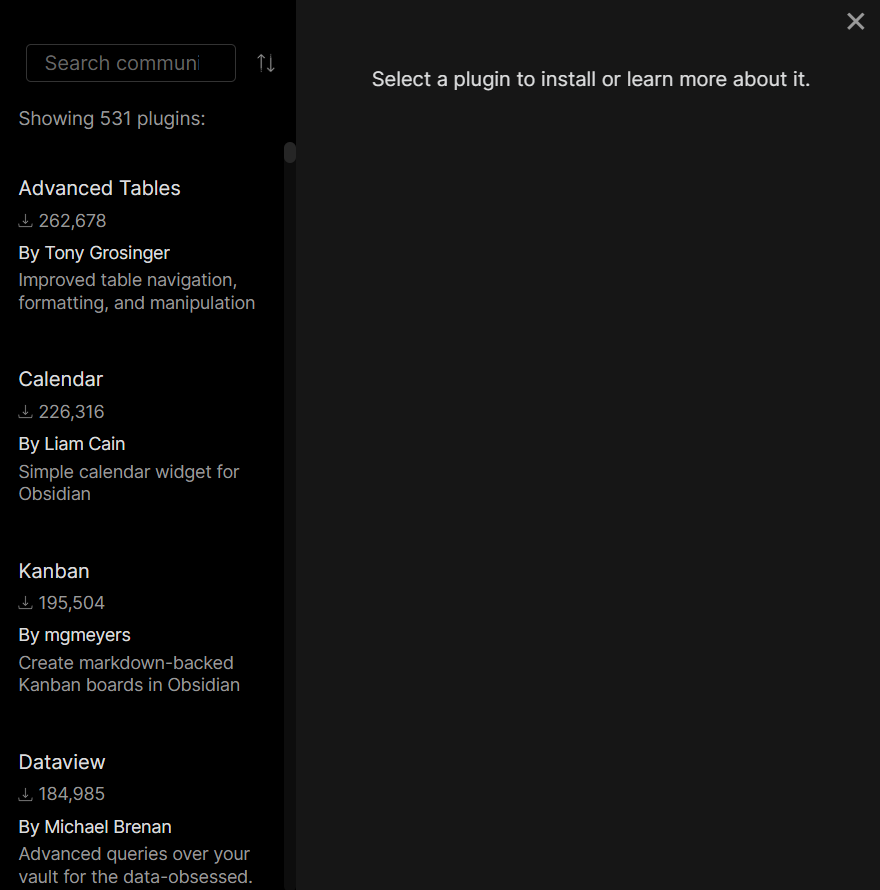
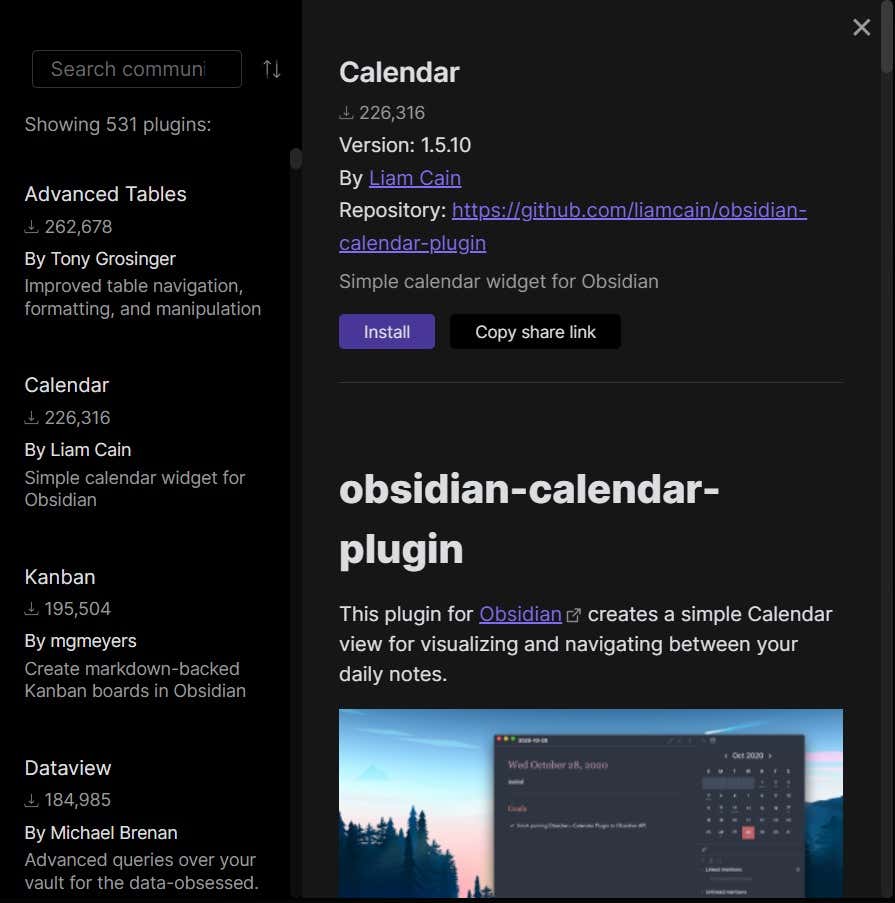
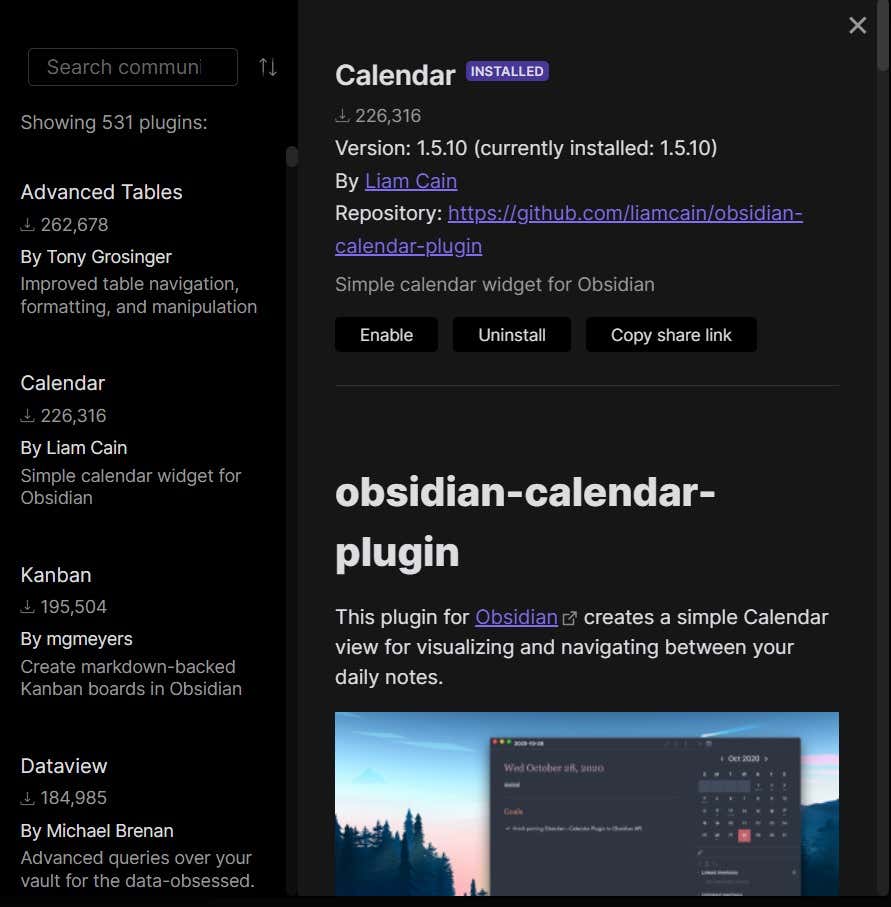
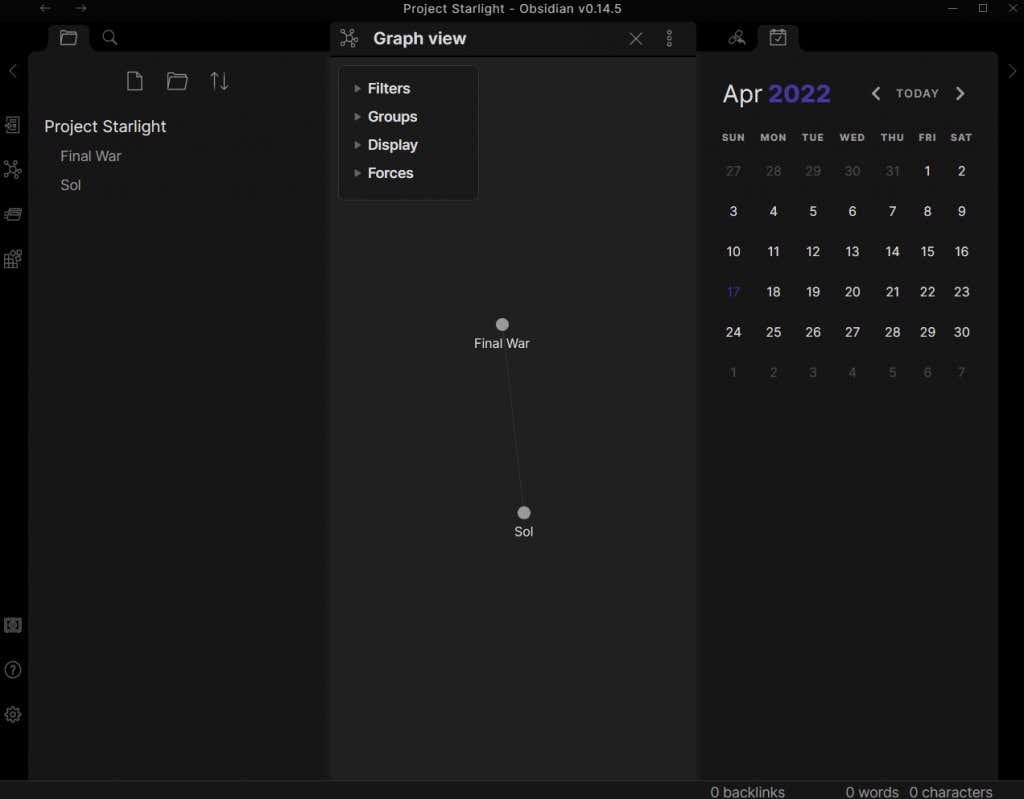
ออบซิเดียนมีประโยชน์หรือไม่
ใครก็ตามที่เคยพยายามรวบรวมฐานความรู้ที่ครอบคลุมของบันทึกย่อของตนจะรู้ดีว่าการใช้โปรแกรมประมวลผลคำปกตินั้นยากเพียงใด นี่เป็นเรื่องจริงโดยเฉพาะอย่างยิ่งสำหรับโครงการสร้างสรรค์ ที่ซึ่งความคิดของคุณแตกแขนงออกไปในแทนเจนต์ทั้งหมด โดยไม่ค่อยเป็นไปตามกระแสเชิงเส้นอย่างเคร่งครัด
มีซอฟต์แวร์ Wiki ที่มีการเชื่อมโยงภายในอยู่ แต่มีเพียงไม่กี่ซอฟต์แวร์เท่านั้นที่ใช้งานง่ายและใช้งานง่ายเท่ากับ ออบซิเดียน ไม่ต้องพูดถึงการขยายด้วยการสนับสนุน Markdown ที่สมบูรณ์และปลั๊กอินที่หลากหลายที่สร้างโดยชุมชน
และส่วนที่ดีที่สุดล่ะ? แอพนี้ฟรีและเป็นท้องถิ่นโดยสมบูรณ์ ไฟล์ของคุณจะถูกจัดเก็บไว้ในคอมพิวเตอร์ของคุณเอง ทำให้ข้อมูลของคุณปลอดภัยและเป็นส่วนตัว สิ่งนี้ทำให้ Obsidian เป็นหนึ่งในวิธีที่ดีที่สุดในการจัดระเบียบข้อมูล
.